Gravar na Sling TV: obtenha sucesso com e sem DVR [e muito mais]
A Sling TV agora é sua plataforma de streaming preferida porque ela contém conteúdo sob demanda. Mas você pode gravar na Sling TV para assistir a qualquer hora, em qualquer lugar? Seja você um amante de esportes, um fã de reality show ou alguém que quer assistir aos episódios apesar de sua agenda lotada, a Sling TV tem opções. Sem perder tempo, mergulhe neste post para aprender como gravar programas na Sling TV, onde encontrar as gravações e muito mais que irão melhorar sua experiência de visualização.
Lista de guias
Como gravar na Sling TV sem Cloud DVR [ilimitado] Como gravar Sling TV com Cloud DVR Comparar gravação na Sling TV com DVR vs. AnyRec Screen RecorderComo gravar na Sling TV sem Cloud DVR [ilimitado]
Embora gravar na Sling TV seja tão fácil com o Cloud DVR, é um pouco complicado devido às suas limitações de armazenamento e acessibilidade. Sendo esse o caso, por que não gravar na Sling TV sem esforço usando AnyRec Screen Recorder? Este software de gravação não oferece limite de tempo para capturar seus programas favoritos, eventos ao vivo, filmes e mais conteúdo, permitindo que você aproveite sem ser interrompido. Além disso, ele até grava outras atividades de tela, como tutoriais, reuniões, gameplay, chamadas, etc., sem deixar marcas d'água após a exportação. Após gravar na Sling TV, você pode cortar e editar rapidamente o vídeo para uso futuro e salvá-lo no formato desejado, tornando-o perfeito para assistir a qualquer hora, em qualquer lugar e em qualquer dispositivo.

Grava a tela inteira, personaliza parte dela ou apenas a janela do Sling TV.
Teclas de atalho personalizadas para controles de gravação como iniciar, pausar, retomar, etc.
Garante gravação de alta qualidade com resolução de até 4K para todas as gravações.
Corte partes extras da Sling TV gravada e faça outras edições conforme desejar.
100% Secure
100% Secure
Passo 1.Depois de O AnyRec Screen Recorder inicia, clique na opção "Video Recorder" para começar. Em seguida, selecione se deseja capturar a tela do computador por meio da opção "Full" ou "Custom" para gravar programas de TV sem DVR.
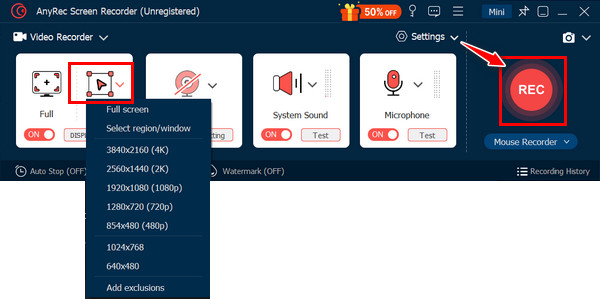
Passo 2.Para gravar uma janela específica da Sling TV, certifique-se de escolher "Personalizado" e depois selecionar "Selecionar região/janela" na lista suspensa.
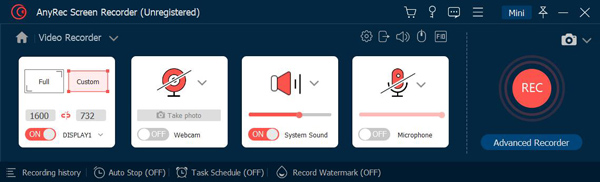
Etapa 3.Para capturar o som do sistema, ative o botão de alternância "System Sound". Certifique-se de que os volumes e as configurações estejam configurados da maneira que você deseja. Se estiver pronto, clique no botão "REC" ou pressione as teclas "Ctrl +Alt + R".
Durante a gravação do programa Sling TV, use a barra de ferramentas para desenhar na tela, ajustar o volume, fazer capturas de tela e muito mais.
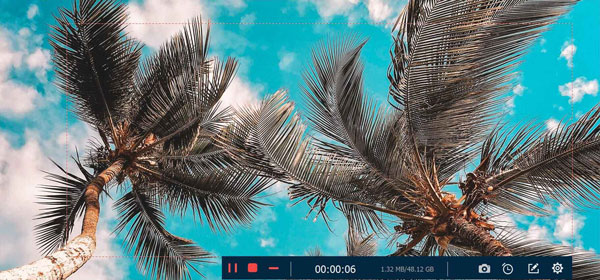
Passo 4.Agora, clique no botão "Stop" quando terminar para abrir a janela de pré-visualização. Aqui, faça quaisquer edições cruciais na sua gravação antes de clicar no botão "Done" para salvá-la.

100% Secure
100% Secure
Como gravar Sling TV com Cloud DVR
Um dos principais recursos do Sling TV é seu Cloud DVR, onde você pode gravar programas do Sling e assisti-los quando quiser. Diferente dos tradicionais que exigem armazenamento físico, com o Cloud DVR, suas gravações são salvas na nuvem de forma automática e segura. Então, esteja você em casa ou em trânsito, todo o seu conteúdo gravado do Sling TV estará ao seu alcance.
Etapas para gravar Sling TV com Cloud DVR:
Passo 1.No site da Sling TV, faça login na sua conta. Em seguida, encontre o programa, filme ou evento que deseja gravar usando a barra de pesquisa.
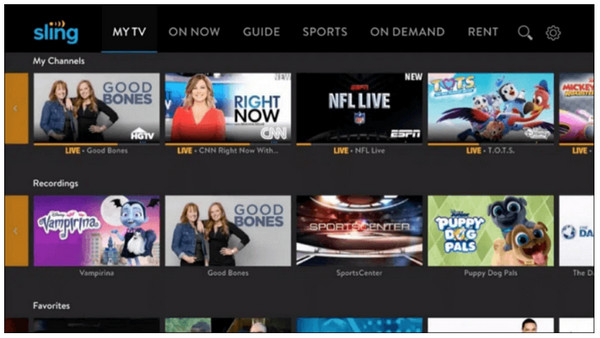
Passo 2.Depois de encontrá-lo, clique nele para abrir mais detalhes. Para um show ao vivo e um programa, você verá um botão "Gravar"; clique nele para começar a gravar. Enquanto isso, para séries, você pode escolher qual episódio gravar ou até mesmo configurar uma gravação automática.
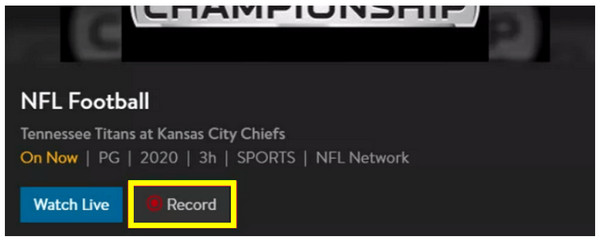
Etapa 3.Depois de terminar, assista quando quiser agora! Você também pode excluir, renomear ou até mesmo baixar gravações da seção Cloud DVR para organizar seu conteúdo.
Onde encontrar arquivos de gravação
- 1. Depois de gravar seus programas ou eventos favoritos na Sling TV, localize todos os conteúdos gravados na seção Cloud DVR.
- 2. Vá até a aba "MinhaTV" e depois no botão "Gravações" para ver a lista de gravações.
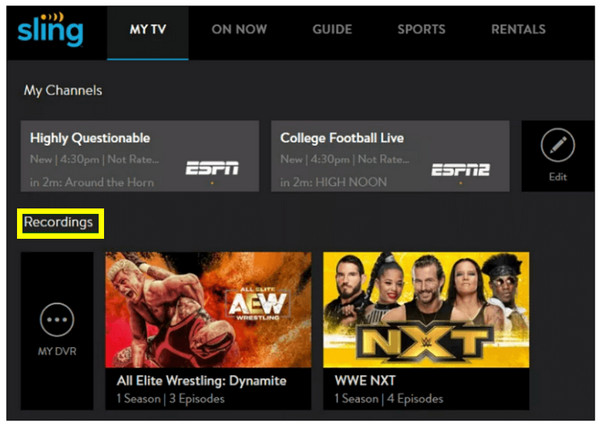
Como gravar automaticamente na Sling TV
- 1. Se você estiver usando o plano DVR ilimitado, poderá aproveitar a conveniência da gravação automática.
- 2. Basta ir até a página do programa selecionado e escolher a opção de gravar automaticamente todos os próximos episódios.
Conheça o Sling Freestream e o Free DVR
Além de gravar na Sling TV com Cloud DVR, você sabia que a Sling TV também oferece um recurso Sling Freestream emocionante? Usando este serviço, você pode ter acesso a uma ampla gama de canais de TV ao vivo e outros conteúdos de graça! Melhor ainda, a Sling TV cobre 10 horas de serviço DVR grátis para aqueles que não têm uma assinatura. Depois de todas as suas limitações, você ainda pode gravar programas, eventos e filmes selecionados para assistir mais tarde. Com todos esses recursos emocionantes, você pode aproveitar assistindo na Sling TV!
Comparar gravação na Sling TV com DVR vs. AnyRec Screen Recorder
Veja as diferenças, vantagens e possíveis desvantagens para determinar qual é o melhor para gravação na Sling TV.
| Recurso | DVR em nuvem na Sling TV | AnyRec Screen Recorder |
| Fácil de usar | Fácil de usar diretamente na Sling TV | Fácil de configurar e usar no Windows e Mac |
| Armazenar | Usa armazenamento em nuvem que salva programas, filmes e eventos por até 9 meses | Ilimitado. Depende do espaço do disco rígido do seu sistema |
| Disponibilidade de gravação | Grave shows, filmes e eventos ao vivo na Sling TV | Grave qualquer atividade na tela, como conteúdo da Sling TV |
| Qualidade de gravação | Até HD | Até 4K |
| Flexibilidade | Limitado apenas ao conteúdo da Sling TV | Pode gravar de qualquer fonte |
| Opções de edição | Opções básicas de gerenciamento para o conteúdo gravado | Ferramentas de edição para aparar, cortar e melhorar vídeos |
Conclusão
A Sling TV, como você viu aqui, pode gravar seus próprios filmes, programas e eventos com seu recurso Cloud DVR. Ao saber como gravar na Sling TV, agora você pode ficar feliz em assistir offline em qualquer lugar que quiser. No entanto, para mais flexibilidade e gravação ilimitada da Sling TV e outros conteúdos em telas do Windows e Mac, use o AnyRec Screen Recorder. Ele contém configurações personalizáveis de alta qualidade, juntamente com ferramentas de edição que lhe darão controle total sobre a gravação da sua tela. Seja da Sling TV ou de outra fonte, o programa é uma solução versátil que funciona para qualquer ocasião.
100% Secure
100% Secure
